Поверителност на DataTraveler Vault 3


Доверете се на Kingston, когато става въпрос за сървърна памет. Нашите експерти знаят колко важна е работата с ултра-надеждна памет за вашия бизнес и могат да предоставят цялата необходима подкрепа.
Качествени компоненти. Строги тестове. Доживотна гаранция. Ето само три от многото причини да изберете памет Kingston за вашия настолен компютър или лаптоп.
Твърди дискове




Надстройте компютъра си с повече скорост, производителност и надеждност (в сравнение с конвенционалните твърди дискове).
Удължете живота и драматично подобрете производителността на компютри с по-ниски общи разходи за притежание с твърдотелни дискове Now, предназначени за бизнеса.
Тези SSD дискове от корпоративен клас предлагат удължен живот и защита от прекъсване на захранването, за да поддържат критично важната ви среда работеща 24/7.
Решение за подмяна на твърди дискове в некомпютърни приложения
Kingston Data Traveler USB устройства


Създадени да помогнат за защитата на вашите критични данни, тези устройства са проектирани да ви помогнат да се съобразите със специфични директиви, включително TAA и FIPS, и са идеални за използване в големи компании и държавни агенции.
Флаш карти Кингстън



Високоскоростна цифрова SLR (DSLR) CF карта с легендарна надеждност Kingston.
Информация за продукта
Поверителност на DataTraveler Vault 3.0
Често задавани въпроси
Често задавани въпроси за конкретни части
Промените, направени от Apple в macOS 10.11, деактивираха функционалността на нашите защитени USB устройства. Препоръчваме ви да актуализирате вашия Kingston Secure USB Drive, като изтеглите и инсталирате една от актуализациите, налични на следващата страница.
Ако имате конфигуриран сигурен USB, свържете се с ИТ отдела на вашата компания.
Ако имате устройство DT4000M или DT4000M-R, моля, свържете се с техническата поддръжка.
Не. Данните на устройството не могат да бъдат възстановени. Дори ако създадете нова парола, данните на устройството се изтриват и се генерира нов ключ за криптиране. Също така е невъзможно да се увеличи броят на опитите за въвеждане на неправилна парола. Ако не въведете парола, която устройството приема, всички данни на устройството ще бъдат загубени.
Този DataTraveler изисква две последователни букви на устройството след последното физическо устройство, преди да "прескочи" в зададените букви на устройството (вижте илюстрацията по-долу). Това условие НЕ се прилага за мрежови ресурси, тъй като те са обвързани с потребителски профили, а не с хардуерен профил, което им позволява да бъдат достъпни за операционната система.
Това означава, че Windows може да присвои буква на устройство на DataTraveler, която вече се използва в мрежов дял или чрез Конвенцията за универсално име (UNC), което води до конфликт на буквата на устройството. В този случай се свържете с вашия администратор или техническа поддръжка във вашата компания, за да преназначите буквите на устройството с помощта на Windows Disk Management (изискват се права на администратор).
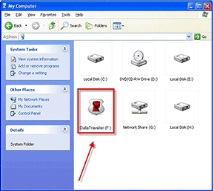
В този пример DataTraveler използва F: устройство, първата налична буква на устройството след E: устройството. (последно физическо шофиране преди пропускане с букви на диска). Тъй като G: е присвоен на мрежов дял, а не на устройство в хардуерния профил, DataTraveler може да се опита да го използва като втората си буква, предизвиквайки конфликт.
Ако към вашия компютър няма свързани мрежови устройства, но DataTraveler все още не се стартира, възможно е четецът на карти с памет, сменяемото устройство или други предварително инсталирани устройства да не освобождават зададените им букви на устройството, което води до конфликт.
Имайте предвид, че системата за управление на буквите на устройството (DLM) е значително подобрена в Windows XP SP3, Vista и 7, така че може да не се сблъскате с този проблем, но ако конфликтът не може да бъде разрешен, свържете се с техническата поддръжка на Kingston за съдействие.
Това устройство е проектирано за пълно криптиране. Защитата е вградена в устройството и не може да бъде премахната или деактивирана.
Проблемът може да е свързан с актуализация, която премахва потребителската папка Temp. Устройството го използва при стартиране на защитния софтуер.
За да отидете до тази папка, първо трябва да покажете всички файлове и папки. За да покажете всички файлове и папки, щракнете с десния бутон върху бутона "Старт" и изберете "Explorer", изберете "File" в горната част на прозореца и след това "Change the folder and search options" Щракнете върху раздела "View" и изберете „Показване на скрити файлове и папки“.
След това отидете на C:> Потребители> Потребителско име (където вашето потребителско име ще бъде вашето потребителско име)> Данни за приложението. Ако няма файл, наречен Temp, създайте нова папка, наречена Temp. След като изпълните тези стъпки, опитайте отново да влезете в устройството.
Общи често задавани въпроси за USB
Въпреки че е възможно стартиране от DataTraveler, Kingston не поддържа тази функция.Тези устройства са предназначени за съхраняване на данни.
- Отворете "Моят компютър" ("Компютър" в Vista и 7). Щракнете с десния бутон върху устройството Kingston и изберете Форматиране.
- Изберете файловата система NTFS или ExFAT от падащия списък.
- Изберете "Бързо форматиране" като метод за форматиране и щракнете върху бутона "Старт".
Забележка. Ако NTFS не е наличен за избор, затворете прозореца Форматиране и следвайте стъпки 4-9. - Щракнете с десния бутон върху „Моят компютър“ („Компютър“ в Vista) и изберете „Свойства“.
- Изберете раздела Хардуер и щракнете върху бутона Device Manager.
- Изберете раздела Хардуер и щракнете върху Диспечер на устройства.
- 6. Разширете списъка с устройства и щракнете с десния бутон върху устройството Kingston. Изберете "Properties".
- Кликнете върху раздела „Политика“ и изберете „Оптимизиране за изпълнение“.
- Щракнете върху OK
- Повторете стъпки 1-3.
Не забравяйте, че macOS 10.6.5 поддържа пълен достъп до устройства с файлова система към ExFAT (четене и запис). Дори модерните версии на macOS поддържат само четене на NTFS дискове.
Операционните системи Windows XP и Vista също ще изискват актуализация за достъп до файлове във файловата система ExFAT.
- My Log Home iLWP тапет или произведения на изкуството
- Влияние на планетите върху здравето и характера - Аюрведа Плюс
- един - -, - -
- Шеги за врата
- 1 Какви научни открития са доказали, че атомът